1. Какие отчеты можно получить в сервисе?
В SendExpert система отчетности разделена относительно видов рассылок: почтовых, смс, А\В тестирования, автоотвеnчики и отчеты по транзакционным письмам.
Оказавшись на странице «Отчетов почтовых рассылок», пользователь видит общие данные по всем проведенным кампаниям. Но чтобы увидеть более детальную информацию, необходимо кликнуть на кнопку «Полный отчет». Тут в отдельных вкладках можно посмотреть конкретные адреса, которым было доставлено\недоставлено письмо, данные подписчиков, которые открыли рассылку, отписались или пометили ее как спам.
Часто спрашивают, в чем разница между отчетом «Клики» и «Карта кликов». В «Кликах» вы увидите количество всех совершенных переходов и адреса, с которых перешли по ссылке. «Карта кликов» же показывает с какой именно части письма был совершен переход. Советуем, обращать внимание на этот отчет, так как он наглядно показывает, какие элементы письма привлекают больше внимания и провоцируют подписчика на действие.
Система отчетов по автоответчикам идентична предыдущим.
Отчеты по А\В тестированию немного отличаются. На первой странице вы увидите общие результаты по всем отправленным письмам в рамках тестирования. Ниже будут представлены общие и детальные отчеты по каждому отправленному варианту письма, которые принимали участие в тестировании.
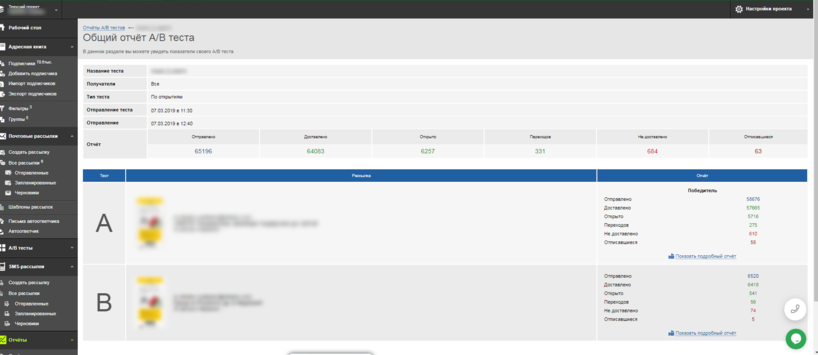
2. Как экспортировать отчет по рассылке?
Экспортировать отчеты из системы SendExpert можно в файл PDF. Для этого находясь на странице полного отчета интересующей Вас рассылки, нажмите на кнопку «Экспортировать отчет в PDF».
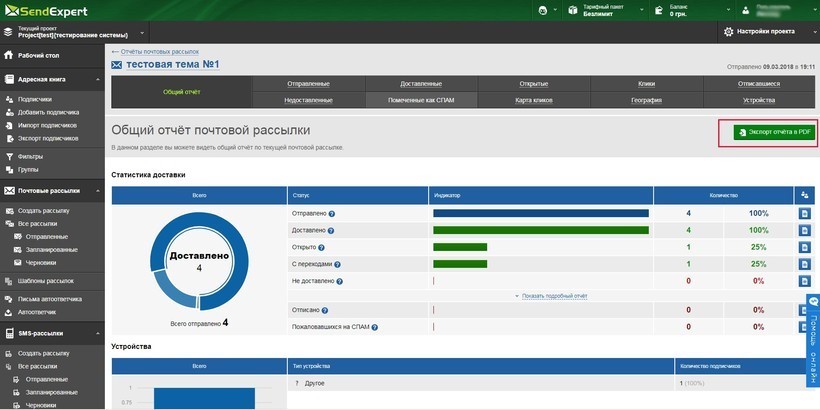
3. Как экспортировать подробный отчет по рассылке в файл EXEL?
Для экспорта данных по рассылке зайдите в интересующий Вас отчет и нажмите кнопку с изображением глаза справа от строк с данными. Дальше откроется детальная таблица, в которой будут указаны все получатели рассылки и статус сообщения («Доставлено» или «Открыто»). Для экспорта в файл EXEL нажмите кнопку «Экспортировать в EXEL».
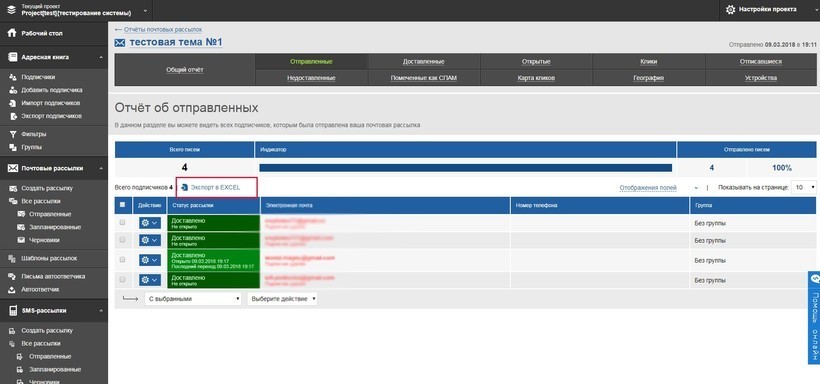
4. Как посмотреть отчеты по транзакционным рассылкам?
Чтобы увидеть данные отчеты, зайдите в соответствующий раздел.
Отчеты по транзакционным письмам немного отличаются от всех остальных, как и собственно эти вид писем.
Тут вы не увидите отчёты по каждому отправленному письму. Здесь отчетность ведётся по другому принципу — периоду активности. Например, вы можете посмотреть количество доставленных и открытых писем за весь период отправки или за последние три месяца.
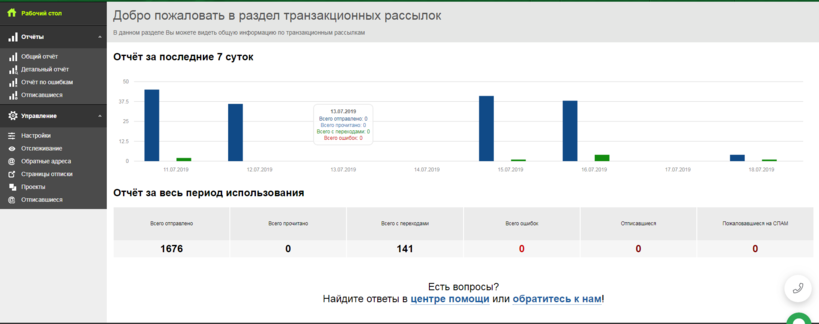
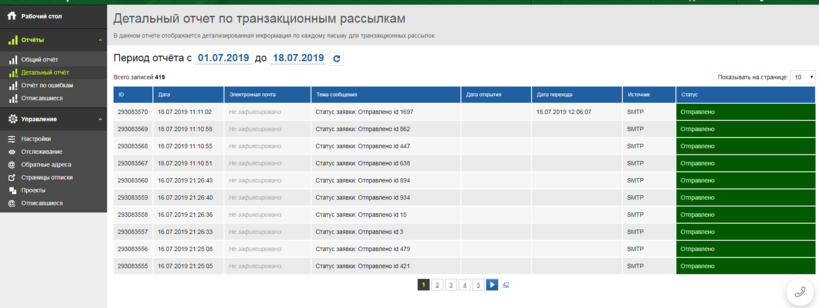
5. Какие еще возможности отслеживания показателей рассылок предлагает сервис?
Кроме внутренней системы отчетности, в SendExpert также есть возможность подключить внешнюю аналитику и использовать индивидуальные настройки отслеживания открытий и переходов по ссылкам.
Для этого необходимо зайти в «Настройки» текущего проекта и выбрать пункт меню «Отслеживание»
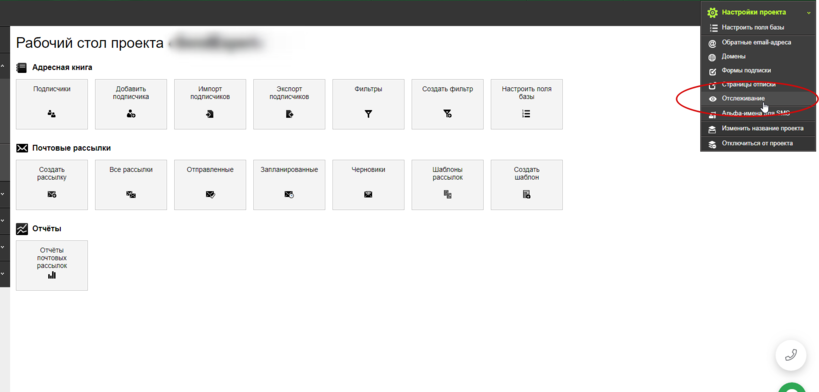
Перед вами появится окно, в котором вы можете настроить следующие параметры для рассылок:
- «Подсчитывать статистику открытий писем» - данная опция добавит внизу письма графический элемент, с помощью которого будет производиться подсчёт открытий писем. Этот пункт активен по умолчанию.
- «Подсчитывать статистику перехода по ссылкам» — данная опция фиксирует переходы по ссылкам из письма. Однако, если вы ведете собственную статистику переходов на сайте, этот пункт можно отключить.
Учтите, что если на момент отправления рассылки данные опции были отключены, их повторное включение не позволит возобновить подсчет статистики по отправленным ранее рассылкам, ведь письма уже были доставлены адресатам.
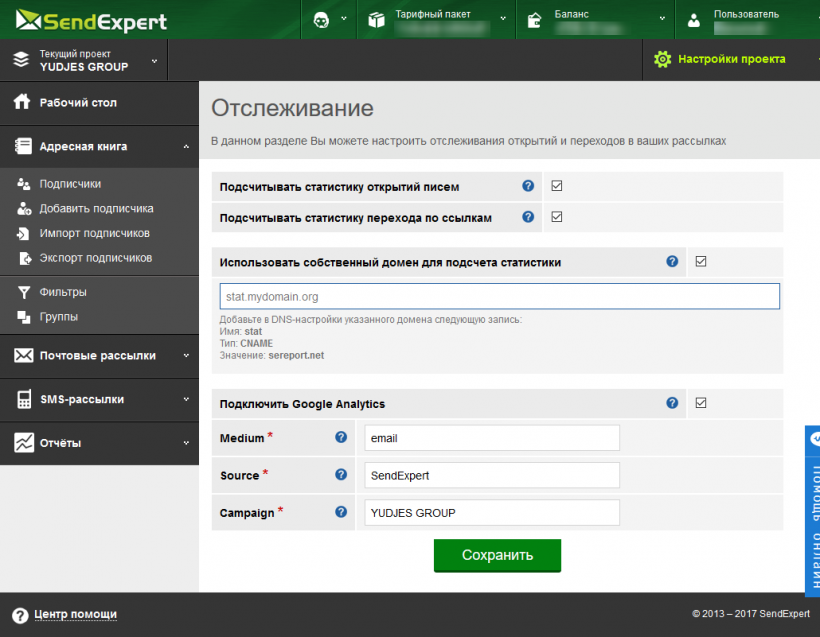
Использование собственного домена для подсчета статистики означает, что все ссылки внутри письма будут вести на ваш домен. Это значит, что клиенты будут более уверенно переходить по ссылкам.
Также использование ссылок с вашим доменом — положительный показатель для антиспам-фильтров почтовых систем подписчиков.
Чтобы использовать собственный домен для подсчета статистики, необходимо в настройках DNS вашего домена добавить любой субдомен с типом записи «CNAME» и значением «sereport.net». Затем данный домен добавить в указанные настройки на сайте SendExpert.
Для отслеживания переходов по ссылкам дополнительно можно использовать Google Analytics. При активации данной опции ко всем ссылкам из писем будут автоматически добавляться дополнительные utm-метки, которые позволяют сегментировать отчеты в Google Analytics для фиксации переходов из рассылок.
